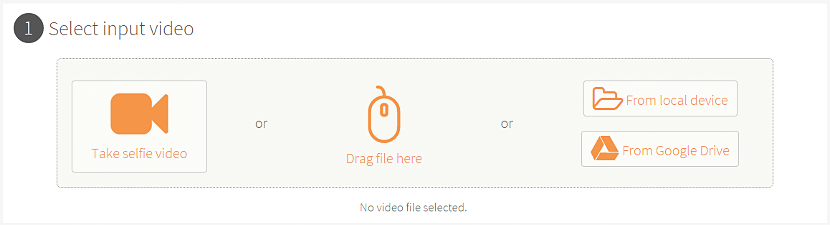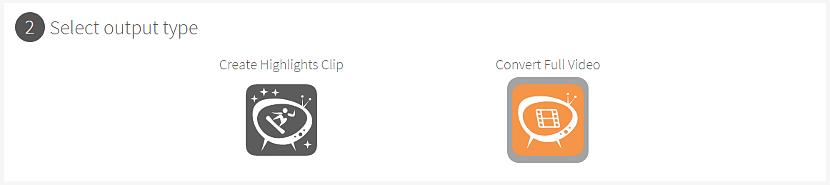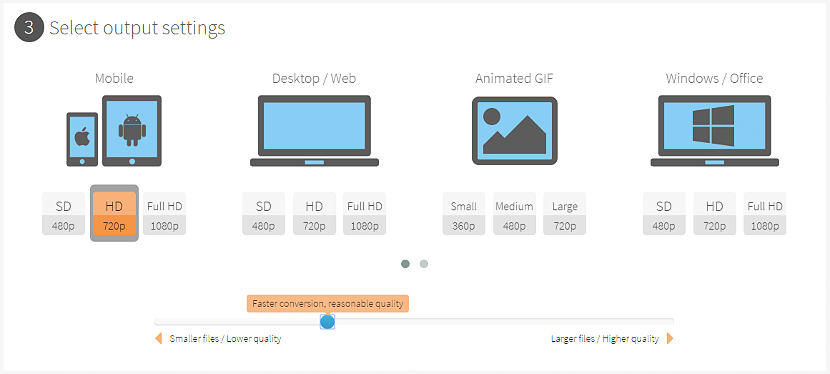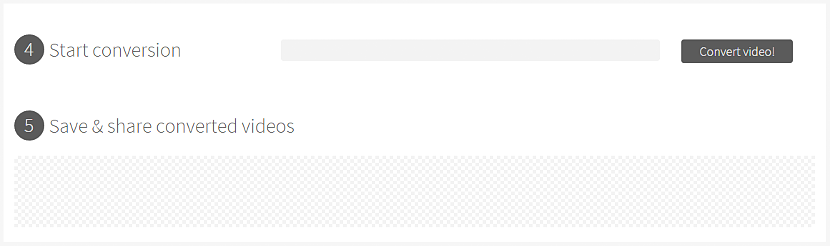إذا سجلنا مقطع فيديو مثيرًا للاهتمام ونريد لاحقًا نشره على قناتنا على YouTube ، فقد يكون ثقيلًا جدًا ، مما سيمثل وقتًا طويلاً جدًا للانتظار قبل ابدأ في مشاركتها مع جميع أصدقائك وجهات اتصالك.
قد يكمن الحل في المحاولة إعادة تحرير الفيديو المذكور في تطبيق متخصص ، والتي يجب أن يكون لها وظيفة تساعدنا على فقدان الوزن الذي لدينا حاليًا. إذا لم تكن لدينا هذه الأداة ، فيمكننا استخدام تطبيق عبر الإنترنت يحمل اسم "Clipchamp" ، والذي سيساعدنا خطوة بخطوة في محاولة فقدان وزن هذا الفيديو ، ومحاولة الحفاظ على جودته قدر الإمكان .
واجهة سهلة الاستخدام في Clipchamp
عدد قليل جدًا من الأدوات أو التطبيقات عبر الإنترنت لديها هذه القدرة ، أي أن واجهتها يمكن إدارتها بسهولة وسرعة بواسطة مستخدم عادي. ذكرنا أن «Clipchamp»له واجهة ودية مع المستخدم لأنه ، sيُظهر الحرف e مساعدًا صغيرًا في الاتجاه العمودي. ستدرك ذلك بمجرد الانتقال إلى عنوان URL الرسمي الخاص به ، حيث ستقدر أن كل خطوة يجب اتباعها (كما لو كانت وظيفة مساعد) تظهر في أسفل الشاشة. الحقول الأولى التي ستصادفها هي التالية.
هناك يقترح هذا التطبيق عبر الإنترنت ، أن تبدأ تسجيل مقطع فيديو إذا كان لديك كاميرا متصلة بجهاز الكمبيوتر الخاص بك. يمكنك أيضًا تحديد أي شخص قمت باستضافته على محرك الأقراص الثابتة (كما في الحالة التي ذكرناها في مثالنا) واسحبه إلى هذه النافذة. أخيرًا ، يمكنك أيضًا العثور عليه من خلال مستكشف Windows أو من خدمة Google Drive.
الخطوة التالية هي أن تقرر ما إذا كنت تريد معالجة الفيديو بأكمله أو جزء صغير منه. سيساعدك الخيار الأول في هذه المهمة الأخيرة ، حيث سيتعين عليك تحديد الجزء الذي ستستخدمه في الفيديو بأكمله. من الجدير بالذكر أنه من هنا يمكنك أيضًا الوصول إلى إنشاء رسوم متحركة صغيرة بتنسيق Gif إذا كان المقطع قصيرًا جدًا. بعد ذلك ، سيتعين عليك الاستمرار في الخطوة التالية ، والتي تصبح عمليًا الجزء الأساسي من العملية برمتها.
هناك سيتعين عليك اختيار نظام التشغيل أو النظام الأساسي حيث تريد توجيه الفيديو المعالج. هذا يعني أن القرار سيتم توصيله جيدًا بالأجهزة المحمولة ، بجهاز كمبيوتر سطح المكتب أو ببساطة إلى ملف صغير يصبح الرسوم المتحركة Gif كما ذكرنا سابقًا. في هذا الجزء نفسه ، يمكنك اختيار نوع الدقة التي تريدها لمقطع الفيديو النهائي الخاص بك ، وهناك أيضًا شريط منزلق صغير في الجزء السفلي من هذا القسم سيساعدك على تحسين أو "خفض الدقة".
وتجدر الإشارة أيضًا إلى أنه إذا كانت الدقة منخفضة جدًا ، فقد يكون الفيديو الناتج ذا جودة رديئة ، ولهذا السببأم ينبغي عليك استخدام هذا المورد بشكل عشوائي إذا كنت ترغب في تلقي تهنئة جيدة من أصدقائك في الفيديو ، فإنك ستظهر لهم عبر الشبكات الاجتماعية.
الشيء الوحيد المتبقي هو أن تبدأ التحويل بالكامل ، والذي يتم بالخطوة الأخيرة ، والتي أظهرناها لك من خلال لقطة الشاشة السابقة. بعد ذلك ، قد تظهر نافذة منبثقة حيث يُطلب من المستخدمين التسجيل بحساب مجاني ، وليس من الضروري استخدامه لإكمال العمل الموكول إليه. عندما ينتهي الفيديو يمكنك الاستفادة من الخطوة الخامسة التي ستساعدك احفظ الفيديو أو شاركه مع أصدقائك أو استمر في معالجة المزيد من مقاطع الفيديو إضافية مع هذه الأداة عبر الإنترنت ؛ كما ترى ، يمكن أن تكون هذه الأداة هي الحل لتحسين مقاطع الفيديو الخاصة بنا ، على الرغم من أننا سنحتاج إلى اتصال جيد بالإنترنت حتى نتمكن من تحميلها على خوادمهم وتتم هذه المعالجة دون أن تستغرق وقتًا طويلاً.